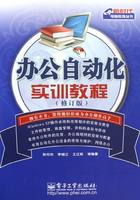
上QQ阅读APP看本书,新人免费读10天
设备和账号都新为新人
2.2.1 非DOS下安装
要在其他Windows版本的基础上升级到Windows XP,应先进入Windows操作系统,然后将安装光盘放入光驱,按住Shift键禁止光盘自动运行,进入光盘根目录,双击【SETUP.EXE】应用程序,打开【欢迎使用MicrosoftWindowsXP】窗口,单击【安装MicrosoftWindowsXP】超链接,如图2-1所示。

图2-1 【欢迎使用MicrosoftWindowsXP】界面
启动Windows安装向导,在【安装类型】下拉列表框中选择【升级(推荐)】选项,如图2-2所示。

图2-2 升级Windows
单击【下一步】按钮,按照安装向导的提示一步步地设置区域和语言选项、用户名称和单位、产品密钥、计算机名称、系统管理员密码、日期和时间、网络设置、工作组或计算机域设置,设置完成后,即开始进行安装,并出现安装提示及安装进程界面,如图2-3所示。

图2-3 复制文件
安装向导会将Windows XP的文件复制到硬盘上,所需时间大约为30~40分钟,复制过程中在窗口左下方会显示进度。复制文件完成后,计算机将自动重新启动,进入如图2-4所示的欢迎界面。

图2-4 欢迎界面
单击【下一步】按钮,按照系统提示指定计算机连接到Internet的方式、使用计算机的用户名称,以及何时注册等选项,设置完毕后,将显示如图2-5所示的界面。单击【完成】按钮,即可进入Windows操作界面。

图2-5完成安装